Comment afficher les mots de passe Wi-Fi des réseaux précédemment connectés dans Windows 11/10
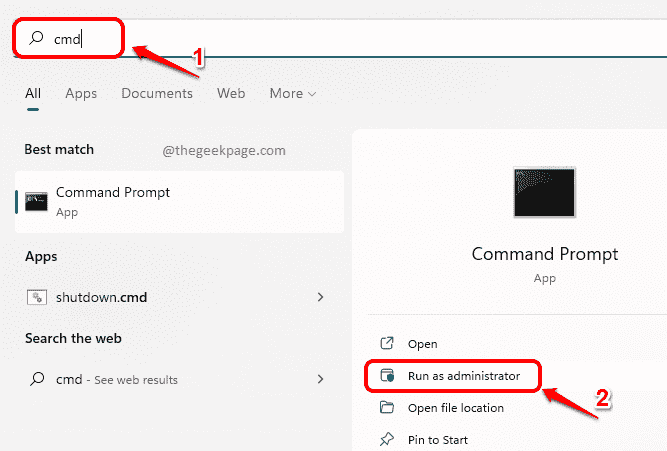
- 672
- 4
- Maëlle Perez
Windows crée automatiquement un profil réseau qui a des détails comme le nom du réseau (SSID), le mot de passe, etc., lorsque vous connectez votre appareil Windows à un réseau Wi-Fi pour la première fois. Ainsi, une fois que vous avez connecté votre appareil au réseau en entrant son mot de passe, vous n'avez pas à saisir ce mot de passe, encore et encore, chaque fois que vous vous connectez au même réseau que Windows a déjà ces informations. Donc, si vous souhaitez connecter un autre appareil à ce réseau, les chances de vous souvenir du mot de passe Wi-Fi sont très moins.
Il y a donc un moyen de voir le mot de passe du réseau actuellement connecté et un peu trop à demander, mais aussi des réseaux précédemment connectés? Oh oui! Lisez la suite, pour savoir comment vous pouvez afficher les mots de passe Wi-Fi des réseaux actuellement et précédemment connectés dans votre Windows 11.
Lire aussi: comment oublier le réseau de connexion Wi-Fi dans Windows 11
Comment afficher le mot de passe Wi-Fi des réseaux précédemment connectés
Grâce à cette méthode, vous pouvez afficher les mots de passe Wi-Fi des réseaux actuellement connectés et précédemment connectés.
Étape 1: Clique sur le Recherche icône sur le Barre des tâches.
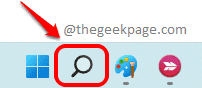
Étape 2: Dans le Recherche bar, taper dans CMD et cliquez sur le Exécuter en tant qu'administrateur option.
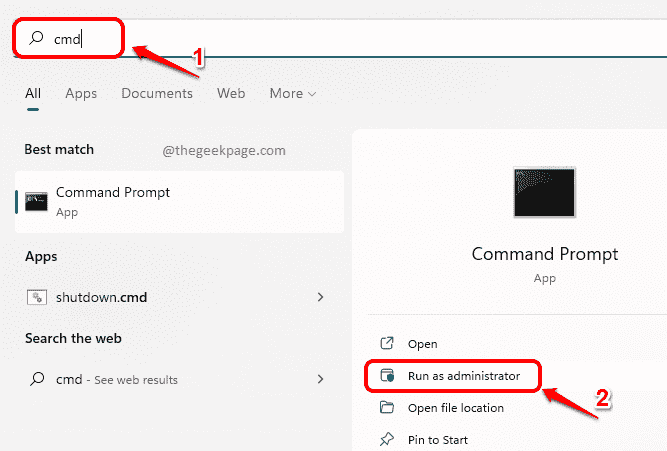
Étape 3: Lorsque l'invite de commande lance ouverte, copier et coller la commande suivante et appuyez sur le Entrer Clé pour afficher tous les profils réseau qui sont enregistrés dans votre machine.
Profils de spectacles netsh wlan
Maintenant, sous le Des profils d'utilisateurs section, Notez le nom du profil utilisateur du réseau Wi-Fi pour lequel vous souhaitez afficher le mot de passe pour.
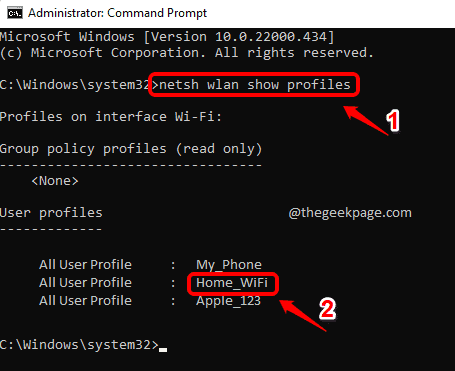
Étape 4: Comme suivant, copier et coller la commande suivante.
netsh wlan show profil name = "" key = clear | trouver / i «contenu clé»
Se souvenir de remplacer avec le nom de la Réseau Wi-Fi que vous avez copié de Étape 3. Frapper le Entrer Clé une fois fait.
Maintenant, le mot de passe du réseau Wi-Fi sélectionné vous sera affiché sous le nom Contenu clé.
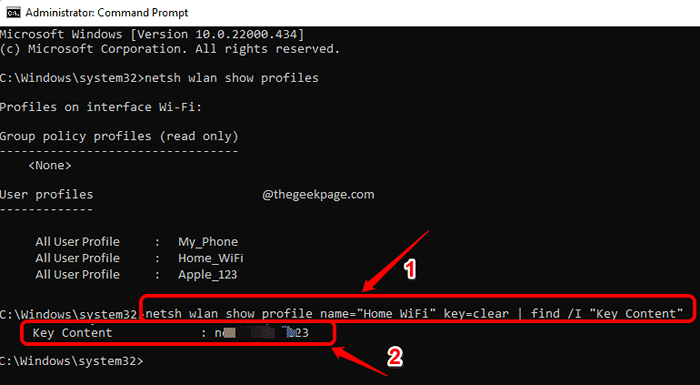
C'est ça. Tout est bien tant que vous avez votre mot de passe Wi-Fi. J'espère que vous avez trouvé l'article utile.
Comment afficher le mot de passe Wi-Fi du réseau actuellement connecté
Cette méthode fonctionne uniquement pour afficher le mot de passe du réseau Wi-Fi auquel vous êtes actuellement connecté.
Étape 1: Clic-droit sur le Menu de démarrage de Windows icône et cliquez sur le Paramètres option.
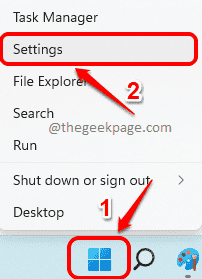
Étape 2: Dans le volet gauche de la Paramètres fenêtre, cliquez sur le Réseau et Internet onglet et dans le fenêtre droite volet, cliquez sur Paramètres réseau avancés.
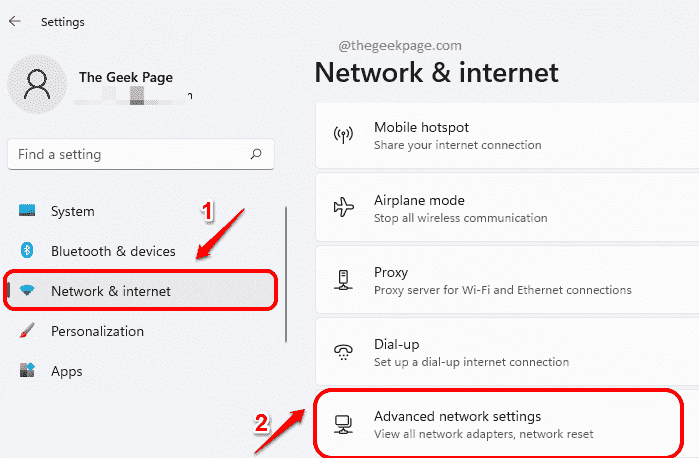
Étape 3: Maintenant dans la fenêtre des paramètres réseau avancés, sous Paramètres connexes, clique sur le Plus d'options d'adaptateur réseau languette.
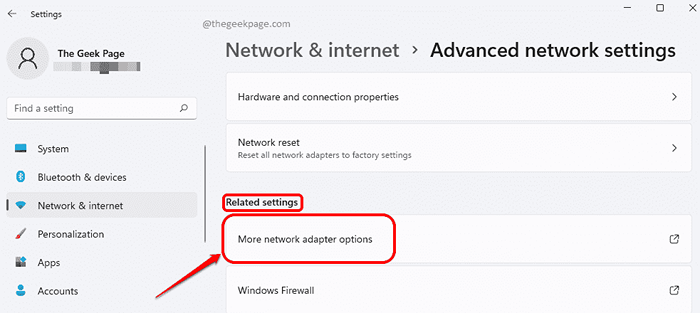
Étape 4: Dans la fenêtre des connexions réseau, clic-droit sur Connexion Wifi et cliquez sur le Statut option.
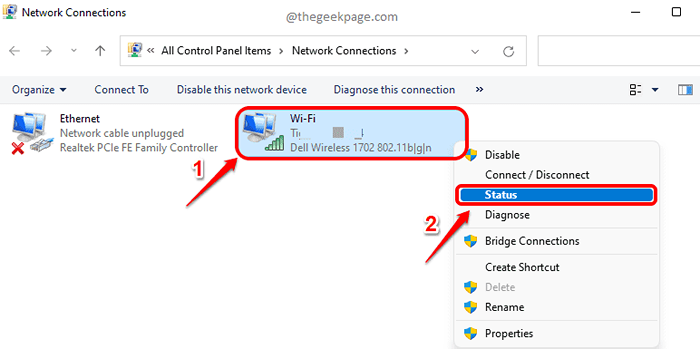
Étape 5: Comme suivant, sous le Connexion En-tête, cliquez sur le bouton nommé Propriétés sans fil.
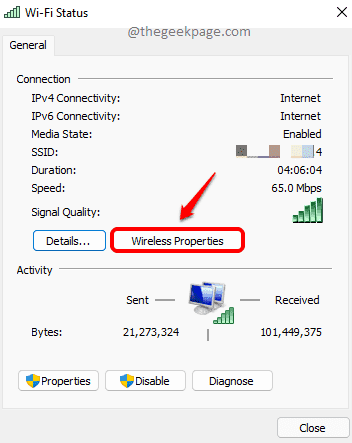
Étape 6: Dans le Propriétés du réseau sans fil fenêtre, cliquez sur l'onglet nommé Sécurité d'abord.
Comme suivant, Cliquez sur sur le cocher correspond à Montrer les personnages.
Maintenant dans le champ de texte contre le Clé de sécurité du réseau, Vous pouvez voir le mot de passe de votre réseau Wi-Fi actuel.
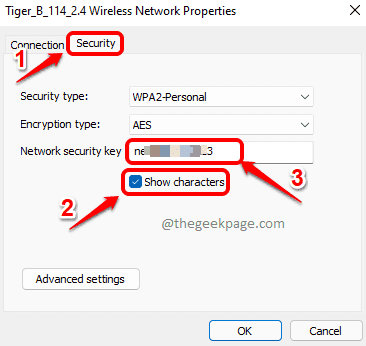
- « Comment sélectionner des dossiers particuliers à synchroniser dans OneDrive dans Windows 11
- Comment réparer Microsoft Store ne fonctionnant pas dans Windows 11 »

